Hoe te repareren Spotify Nummers overslaan op Web Player? Gemakkelijke oplossingen
Spotify is een van de meest populaire muziekstreamingservices die er is en biedt een uitgebreide bibliotheek met nummers om onderweg naar te luisteren. Of u nu de mobiele app of de webplayer gebruikt, Spotify maakt het gemakkelijk om van uw favoriete muziek te genieten. Sommige gebruikers hebben echter problemen ondervonden met de webspeler, met name als het gaat om het overslaan van nummers. Soms is er een probleem waarbij Spotify nummers overslaan op webplayer.
Het kan frustrerend zijn als je muziek halverwege stopt of als je niet naar het volgende nummer in je afspeellijst kunt gaan. Gelukkig zijn er een paar eenvoudige oplossingen om dit probleem op te lossen. In dit artikel zullen we enkele veelvoorkomende redenen bekijken Spotify kan nummers overslaan en u enkele eenvoudige oplossingen bieden om uw muziek weer op het goede spoor te krijgen en bewaar de liedjes voor altijd.
Artikel Inhoud Deel 1. Waarom doet mijn Spotify Webspeler Nummers overslaan?Deel 2. Hoe op te lossen "Spotify Nummers overslaan op Web Player" Probleem?Deel 3. Downloaden en bewaren Spotify Muziek op uw bureaublad om problemen te voorkomenDeel 4. Conclusie
Deel 1. Waarom doet mijn Spotify Webspeler Nummers overslaan?
Als u problemen heeft ondervonden met Spotify Als u nummers overslaat op de webspeler, kunnen er verschillende redenen zijn waarom dit gebeurt. Hier zijn enkele van de meest voorkomende oorzaken:
- Trage internetverbinding: Een van de meest voorkomende redenen voor Spotify om nummers over te slaan op de webspeler is een trage internetverbinding. Als uw internetsnelheid niet snel genoeg is, de muziek wordt mogelijk niet gestreamd waardoor de speler tracks overslaat.
- Browserproblemen: Nog een reden waarom Spotify kan het overslaan van nummers op de webspeler te wijten zijn aan browserproblemen. Als uw browser verouderd is of als er conflicterende extensies zijn geïnstalleerd, kan dit problemen met de functionaliteit van de speler veroorzaken.
- Cache en cookiesProblemen: Na verloop van tijd kunnen de cache en cookies van uw browser onoverzichtelijk worden, wat problemen met de prestaties van de webspeler veroorzaakt. Het wissen van je cachegeheugen en cookies kan helpen bij het oplossen van eventuele problemen met het overslaan van nummers door de speler.
- Accountproblemen: Tot slot kunnen er problemen zijn met uw Spotify account die ervoor zorgen dat de webspeler nummers overslaat. Dit kunnen problemen zijn met uw betalingsgegevens of problemen met uw accountinstellingen.
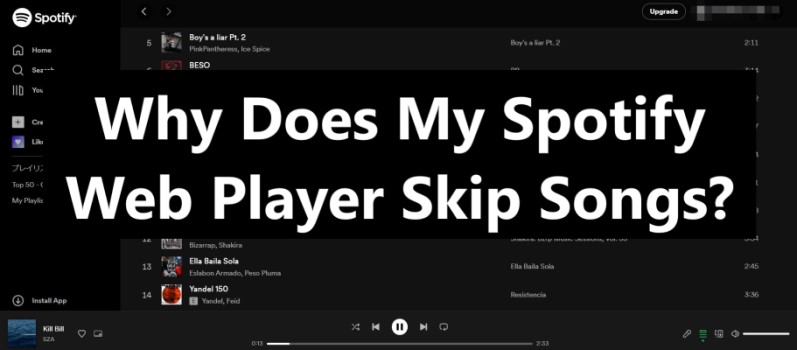
Hoewel de hierboven genoemde redenen enkele van de meest voorkomende oorzaken zijn van Spotify Als u nummers overslaat op de webspeler, kunnen er ook andere factoren een rol spelen. Het probleem kan bijvoorbeeld te maken hebben met het apparaat of de computer die u gebruikt om toegang te krijgen tot de webplayer, of er kan een probleem zijn met de Spotify servers zelf. Je kunt volgen SpotifyStatus op Twitter, een social media-account dat je laat weten of Spotify ervaart problemen.
Als je de oplossingen in deel 2 van dit artikel hebt geprobeerd en nog steeds problemen ondervindt met de webplayer, is het wellicht de moeite waard om contact op te nemen met Spotify klantenondersteuning voor extra hulp.
Deel 2. Hoe op te lossen "Spotify Nummers overslaan op Web Player" Probleem?
Oplossing 01. Gebruik een andere browser
Het gebruik van een andere browser kan vaak problemen oplossen met Spotify nummers overslaan op de webspeler. Als u momenteel een browser gebruikt die problemen ondervindt met de webspeler, probeer dan over te schakelen naar een andere browser om te zien of dit het probleem oplost.
Als u bijvoorbeeld Chrome gebruikt en problemen ondervindt, kunt u in plaats daarvan Firefox of Edge gebruiken. Dit kan helpen bepalen of het probleem te maken heeft met de browser zelf of met iets anders.
Oplossing 02. Controleer uw internetverbinding
Een trage internetverbinding is een veelvoorkomende reden Spotify om nummers op de webplayer over te slaan. Probeer de volgende stappen om ervoor te zorgen dat uw internetverbinding geen problemen veroorzaakt met de webspeler:
- Controleer of je een stabiele internetverbinding hebt.
- Verbreek de verbinding en maak opnieuw verbinding met uw internetnetwerk.
- Probeer dichter bij uw router of modem te gaan staan.
- Controleer of andere apparaten op uw netwerk niet te veel bandbreedte verbruiken.
- Start uw modem en router opnieuw op.
Als geen van deze stappen helpt, neem dan contact op met je internetprovider om problemen met je internetverbinding op te lossen.
Oplossing 03. Wis browsercache en cookies
Hier volgen de stappen om het cachegeheugen en de cookies van uw browser te wissen in Safari, Chrome en Firefox:
Wis cache- en cookiegegevens in Safari:
- Open Safari en ga naar het menu "Safari" in de linkerbovenhoek.
- Klik op "Voorkeuren" en klik vervolgens op het tabblad "Privacy".
- Klik op "Websitegegevens beheren" en selecteer vervolgens "Alles verwijderen".
- Bevestig de actie door op "Nu verwijderen" te klikken.
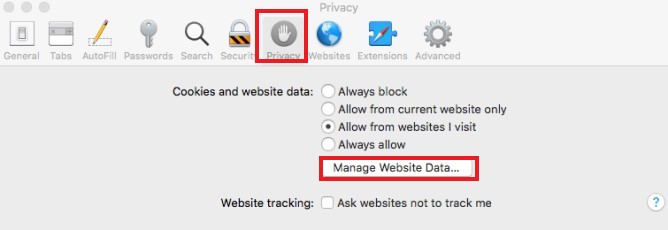
Wis cache- en cookiegegevens in Chrome:
- Open Chrome en klik op de drie stippen in de rechterbovenhoek.
- Klik op "Meer hulpprogramma's" en vervolgens op "Browsegegevens wissen".
- Selecteer "Cookies en andere sitegegevens" en "Afbeeldingen en bestanden in cache".
- Kies het tijdsbereik dat u wilt wissen en klik op "Gegevens wissen".
Cache en cookies wissen in Firefox:
- Open Firefox en klik op de drie horizontale lijnen in de rechterbovenhoek.
- Klik op "Opties" en selecteer vervolgens "Privacy & Beveiliging".
- Scrol omlaag naar het gedeelte "Cookies en sitegegevens" en klik op "Gegevens wissen".
- Selecteer "Cookies en sitegegevens" en "Webinhoud in cache" en klik vervolgens op "Wissen".
Oplossing 04. Schakel browserextensies uit
Browserextensies kunnen soms de functionaliteit van de Spotify webplayer, waardoor nummers worden overgeslagen. Om te controleren of dit het probleem is, probeert u uw browserextensies uit te schakelen en vervolgens te kijken of de speler goed werkt. Hier zijn de stappen om browserextensies in verschillende browsers uit te schakelen:
Extensies uitschakelen in Chrome:
- Open Chrome en klik op de drie stippen in de rechterbovenhoek.
- Selecteer "Meer tools" en vervolgens "Extensies".
- Schakel de extensie(s) uit die u wilt uitschakelen.
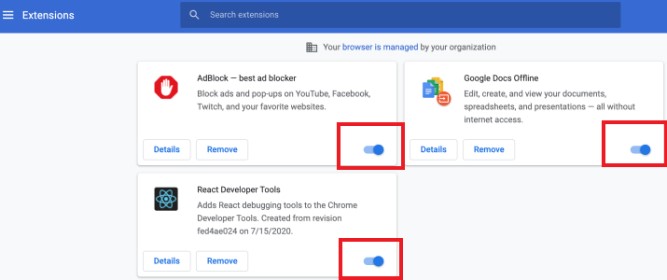
Schakel Firefox-extensies uit:
- Open Firefox en klik op de drie horizontale lijnen in de rechterbovenhoek.
- Selecteer "Add-ons".
- Klik op de extensie die u wilt uitschakelen en selecteer vervolgens "Uitschakelen".
Schakel Safari-browserextensies uit om het probleem op te lossen:
- Open Safari en klik op het menu "Safari" in de linkerbovenhoek.
- Selecteer "Voorkeuren" en klik vervolgens op "Extensies".
- Schakel het selectievakje uit naast de extensie(s) die u wilt uitschakelen.
Oplossing 05. Werk uw browser bij
Het gebruik van een verouderde browser kan soms problemen veroorzaken met de functionaliteit van de Spotify webplayer, inclusief het overslaan van nummers. Probeer de volgende stappen om ervoor te zorgen dat uw browser up-to-date is:
De Chrome-browser updaten:
- Open Chrome en klik op de drie stippen in de rechterbovenhoek.
- Selecteer "Help" en vervolgens "Over Google Chrome".
- Chrome controleert automatisch op updates en downloadt alle beschikbare updates.
Firefox-browser bijwerken:
- Open Firefox en klik op de drie horizontale lijnen in de rechterbovenhoek.
- Selecteer "Help" en vervolgens "Over Firefox".
- Firefox zal automatisch controleren op updates en alle beschikbare updates downloaden.
Safari bijwerken:
- Open Safari en klik op het menu "Safari" in de linkerbovenhoek.
- Selecteer "Over Safari".
- Safari controleert automatisch op updates en downloadt alle beschikbare updates.
Oplossing 06. Controleer op updates voor Spotify Webspeler
Spotify updates van webspelers kunnen ook problemen oplossen met het overslaan van nummers op het platform. Als er geen beschikbare updates zijn, is dit mogelijk niet de oorzaak van het probleem met het overslaan van nummers. Om te controleren op updates voor de Spotify webplayer, probeer dan de volgende stappen:
- Open de Spotify webspeler in uw browser.
- Klik op het pictogram "..." in de linkerbenedenhoek.
- Als er een update beschikbaar is, ziet u een optie om de webplayer bij te werken.
- Klik erop om te updaten.
Oplossing 07. Probeer de Spotify Desktop-app
U kunt de downloaden en gebruiken Spotify desktop-app als Spotify slaat nummers over op de webspeler. Het Spotify desktop-app en de webversie ervan lijken op elkaar, maar hebben verschillende functies. Controleer of Spotify slaat nummers over op de desktop-app. Over het algemeen kunt u een stabielere en soepelere muziekervaring krijgen door de Spotify desktop-app.
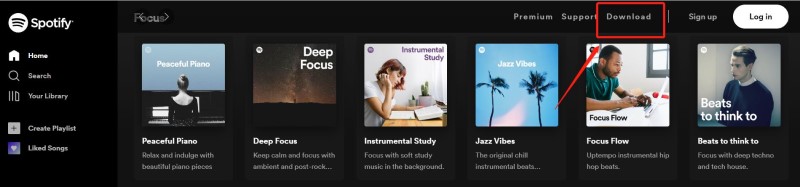
Oplossing 08. Uitloggen Spotify en log opnieuw in
Uitloggen Spotify en vervolgens opnieuw inloggen kan soms problemen oplossen waarbij de webspeler nummers overslaat. Dit zijn de stappen om uit te loggen Spotify:
- Open de Spotify webspeler in uw browser.
- Klik op je profielfoto in de rechterbovenhoek.
- Selecteer "Afmelden" in het vervolgkeuzemenu.
Sluit na het uitloggen uw browser volledig af en open deze daarna opnieuw. Ga naar de Spotify web player opnieuw en log in met uw accountgegevens om te zien of het probleem is opgelost.
Deel 3. Downloaden en bewaren Spotify Muziek op uw bureaublad om problemen te voorkomen
TuneSolo Spotify Muziek converter is een softwaretoepassing waarmee u kunt converteren Spotify muziek naar andere bestandsindelingen, zoals MP3, WAV en FLAC. Deze tool stelt u in staat om en geniet van Spotify muziek offline zonder enige beperking of beperking, zoals u kunt downloaden en converteren Spotify tracks, afspeellijsten, albums en podcasts naar uw lokale schijf.
Een van de voordelen van het gebruik TuneSolo Spotify Music Converter is dat het de originele audiokwaliteit van de nummers kan behouden tijdens het conversieproces. Dit betekent dat u kunt genieten van dezelfde hoogwaardige audio-ervaring als uw favoriet Spotify tracks zelfs nadat ze naar een ander bestandsformaat zijn geconverteerd.
Probeer het gratis Probeer het gratis
Het heeft ook een gebruiksvriendelijke interface die gemakkelijk te navigeren is, waardoor het voor gebruikers van alle vaardigheidsniveaus eenvoudig is om te converteren Spotify muziek. Bovendien is de software compatibel met zowel Windows- als Mac-besturingssystemen.

Kortom, TuneSolo Spotify Music Converter is een uitstekende tool voor iedereen die wil downloaden en converteren Spotify muziek voor offline luisteren. Hier leest u hoe u het kunt gebruiken om uw Spotify nummers op uw bureaublad om problemen met het overslaan van nummers te voorkomen:
- Download, installeer en start de tool op uw computer.
- Klik op "Open de Spotify webplayer".
- Sleep de Spotify tracks die u wilt converteren naar de rode PLUS-knop.
- Selecteer daarna het uitvoerformaat zoals MP3 of WAV.
- Selecteer andere instellingen of voorkeuren en kies een bestemmingsmap waarin bestanden worden opgeslagen.
- Klik op "Alle items converteren/converteren" om alles te downloaden Spotify muziek tegelijk.
Met zijn vermogen om audio van hoge kwaliteit en gebruiksvriendelijke interface te behouden, TuneSolo Spotify Music Converter is een geweldige optie voor iedereen die dat wil geniet van hun favoriet Spotify tracks offline zonder enige beperking.

Deel 4. Conclusie
Tot slot de kwestie van Spotify webspeler die nummers overslaat kan frustrerend zijn, maar er zijn verschillende oplossingen die kunnen helpen het probleem op te lossen.
Deze oplossingen omvatten het gebruik van een andere browser, het controleren van uw internetverbinding, het wissen van de cache en cookies van uw browser, het uitschakelen van browserextensies, het bijwerken van uw browser, het controleren op updates voor de Spotify webplayer, en uitloggen en weer inloggen Spotify. Door deze stappen te volgen, kunt u zorgen voor een soepele en ononderbroken luisterervaring op de Spotify web speler.
Probeer het gratis Probeer het gratis
Bovendien kunnen tools zoals TuneSolo Spotify Music Converter kan handig zijn voor degenen die dat willen downloaden en converteren Spotify muziek voor offline luisteren.